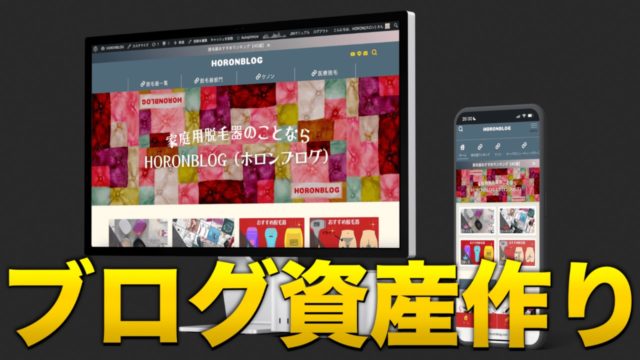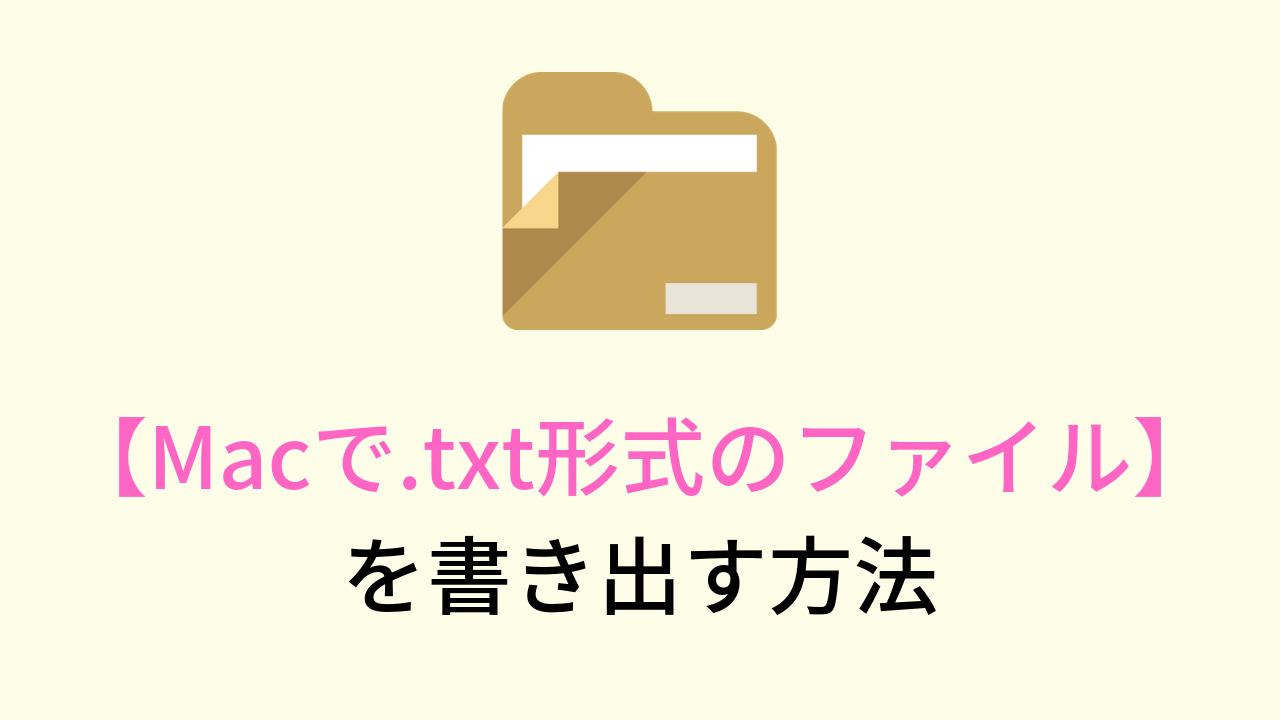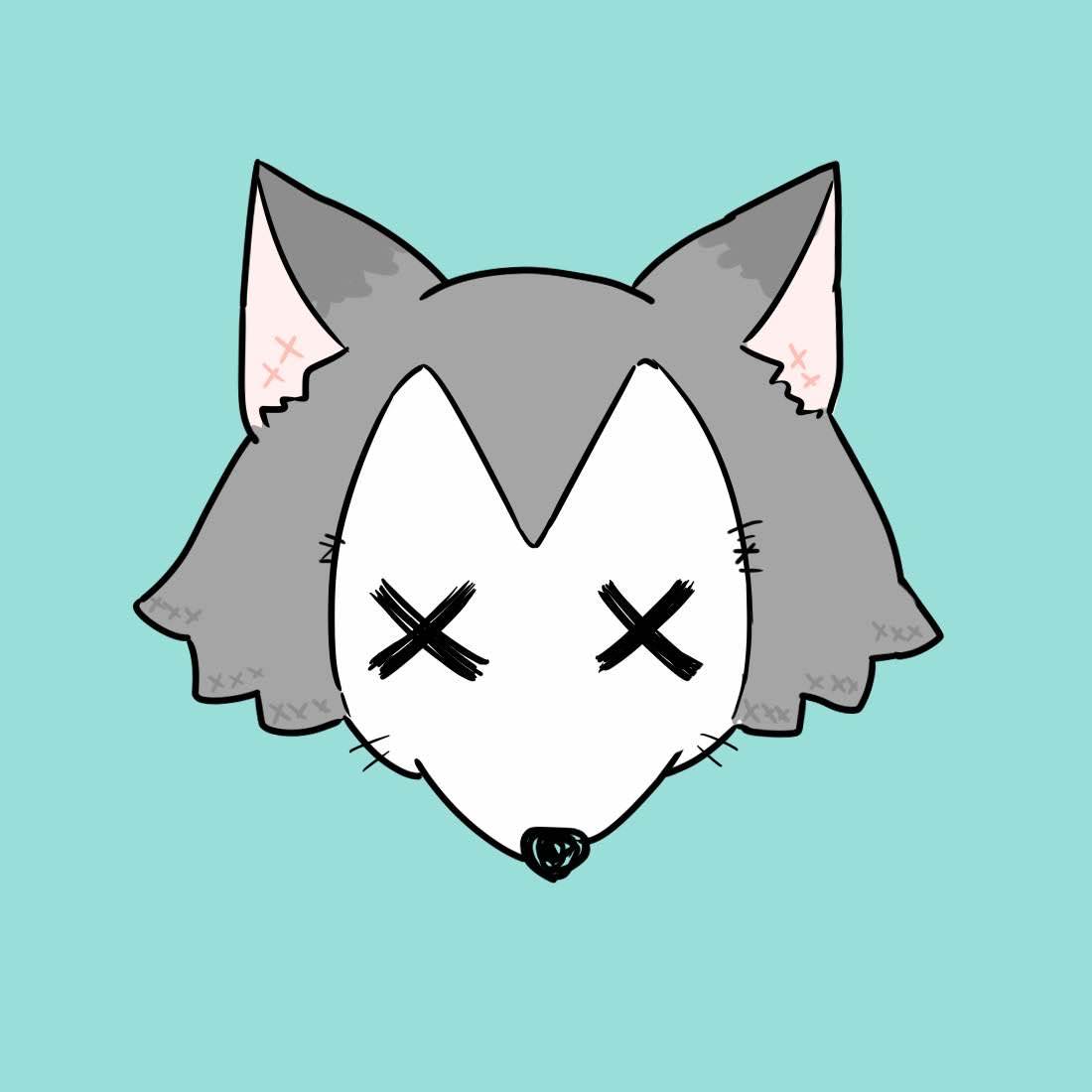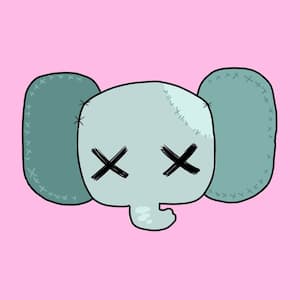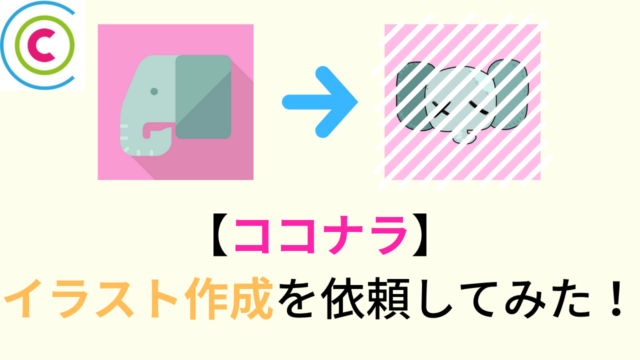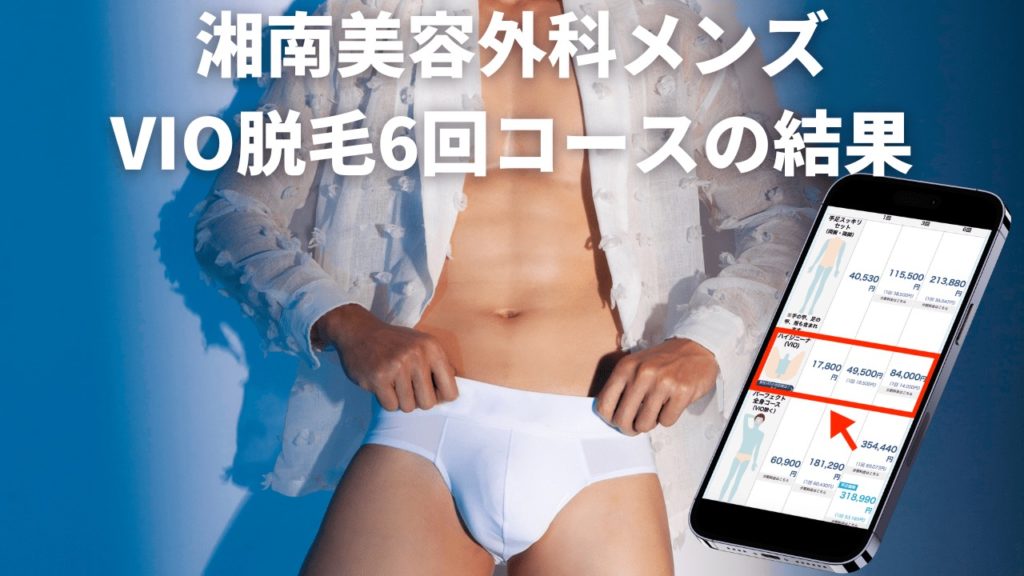この記事では、Macで.txt形式のファイルを書き出す方法をまとめています。ライティングの仕事をしていると、
依頼者から、.txt形式でファイルを納品してほしいと頼まれることがありますが、
.txtの形式はWindowsでしか扱えないため、どうすればいいのか分からないという方のお悩みを解決する記事になっています。
この記事を読むことで、何もアプリをインストールしなくても.txt形式のファイルをMacで書き出すことができるので、
頼まれた納品のファイルもすぐに用意することが可能ですよ。
Macで.txt形式のファイルを書き出す方法
全体の流れをサクッと紹介!
Macで.txt形式のファイルに書き出すには「Pages」というMacに元々インストールされているアプリを使えば、
簡単にできます。
全体的な流れとしては、まず、Pagesに納品するテキストをコピペします。
それから次にPagesで.txtに書き出します。そのファイルを取引相手に納品すれば、オッケーです。
これだけなので、3分もあればできちゃいますよ。
Pagesというアプリを開く
↓
新規でファイルを作る
↓
Pagesに納品するテキストをコピペ
↓
.txt形式でファイルを書き出す
↓
相手側に納品
画像付きで解説していきます!
それでは早速やってみましょう。
まずはPagesを開いてください。
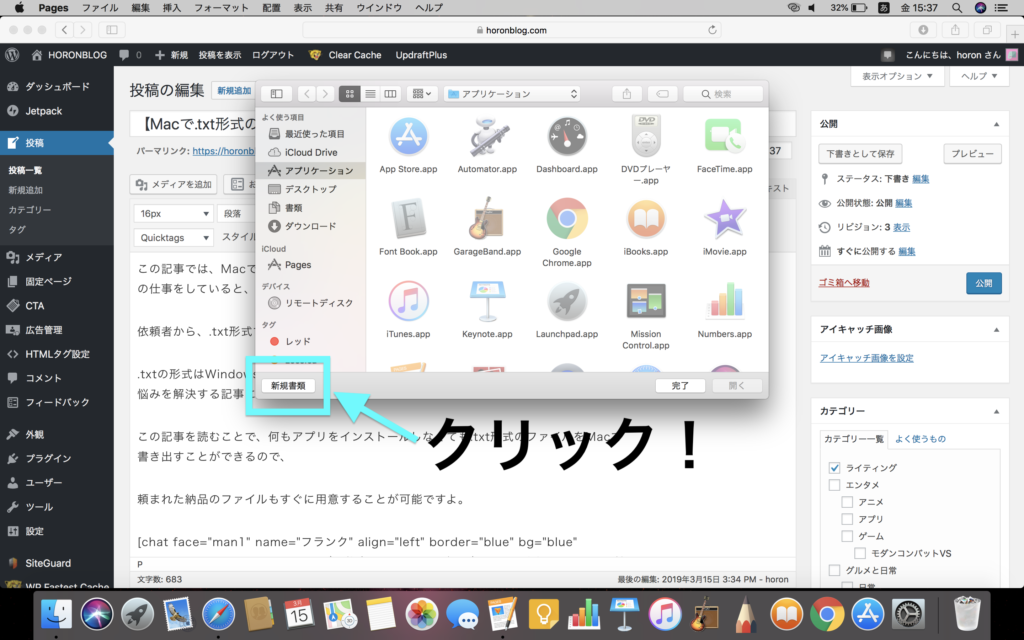
次に左下にある「新規書類」をクリックしてください。
↓
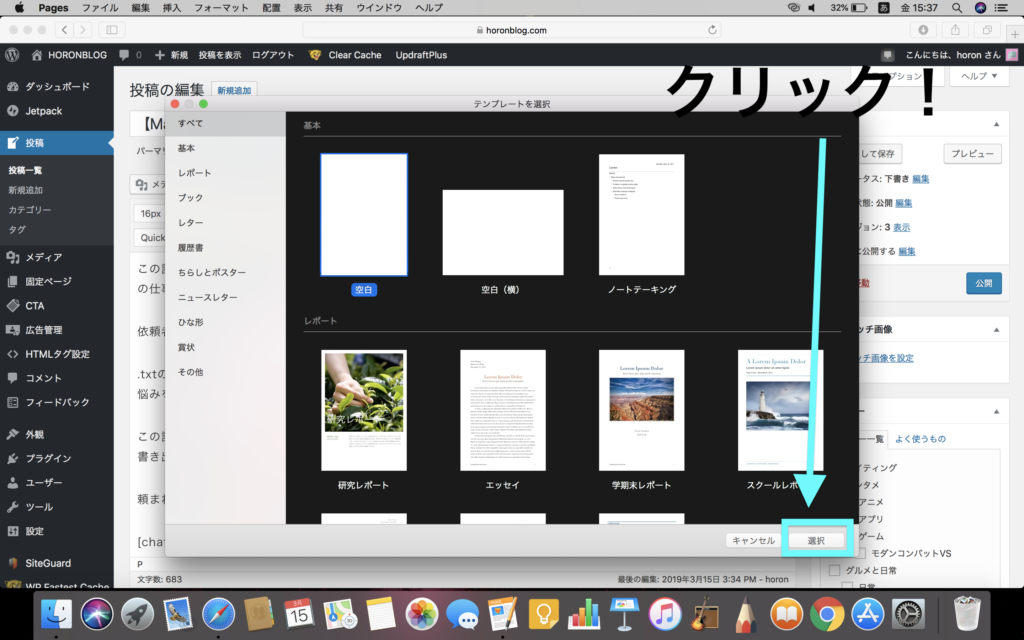
それから「空白」を選択してください。右下の「選択」をクリックします。
↓
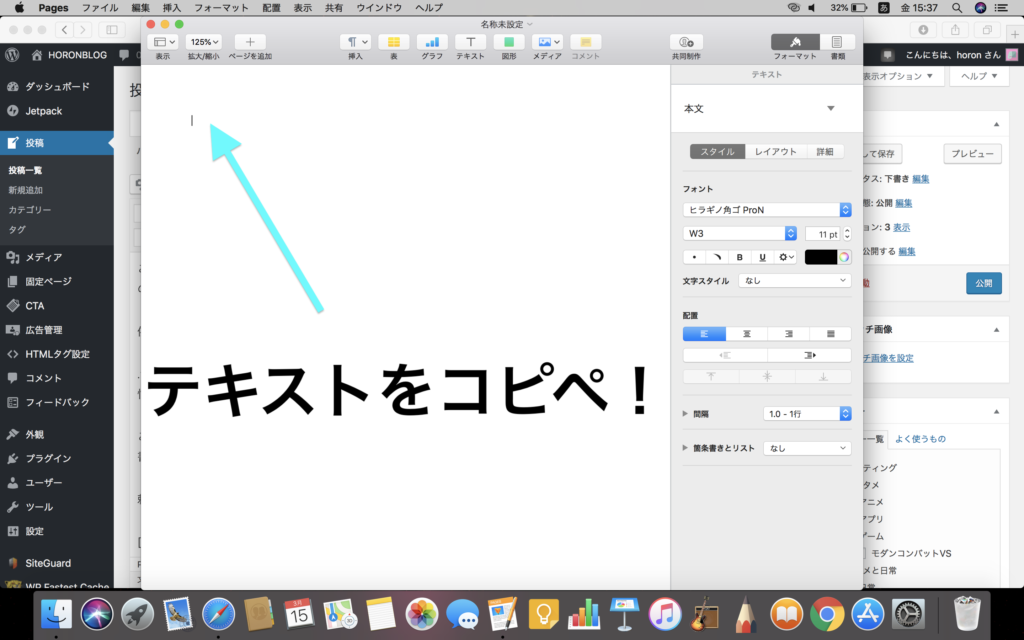
次にテキストをコピペしていきたいと思います。
まずは、画面を拡大して表示させましょう。左上の緑のアイコンをクリック。
↓
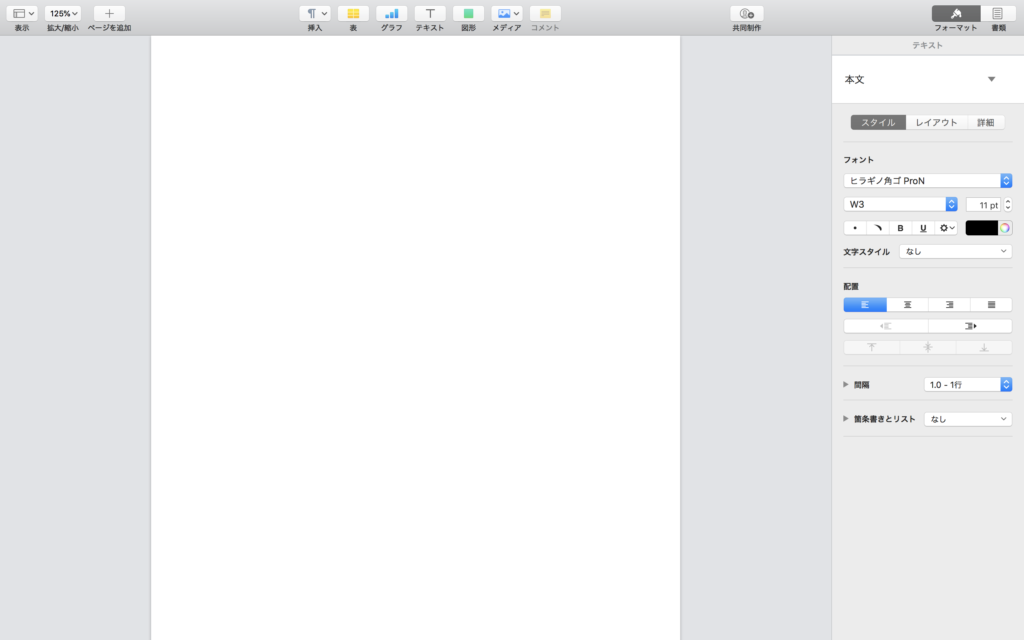
するとPagesの画面はフルサイズで表示されます。
↓
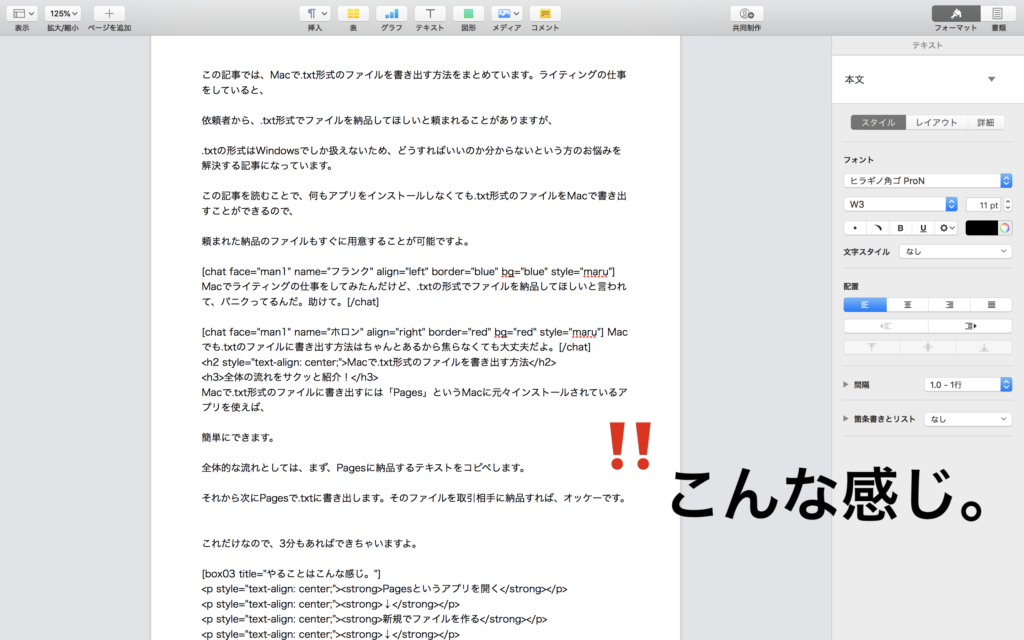
次に納品したいテキストをすべてコピペしましょう。
ワードプレスなどで文章を書いた場合は、「ビジュアル」ではなく、「テキスト」の方をコピペするのがおすすめです。
↓
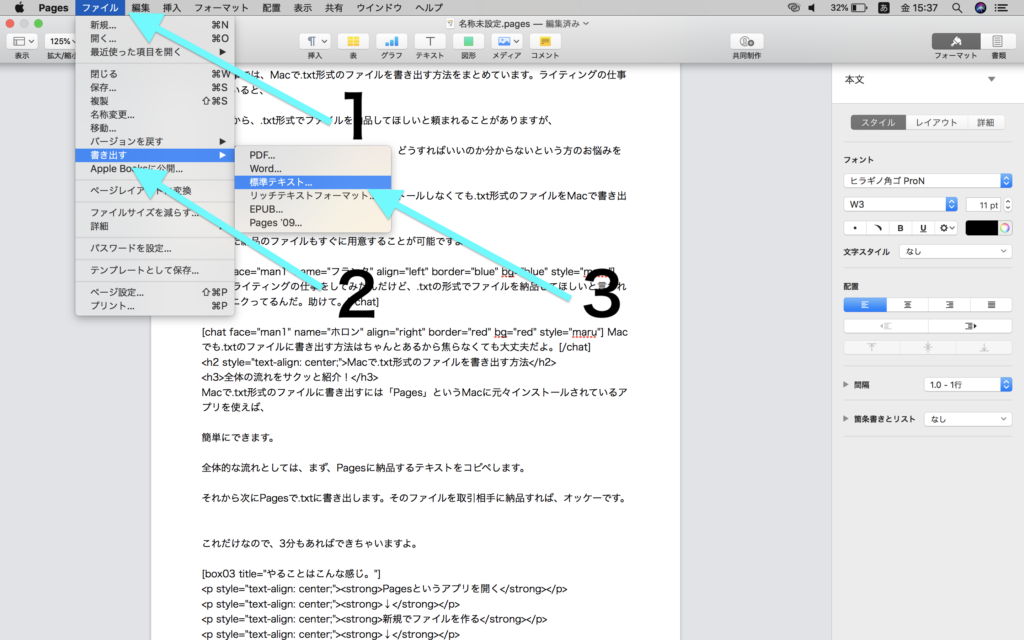
コピペできたら、左上にあるファイルから書き出すを選択し、標準テキストをクリックしてください。
ファイル▶︎書き出す▶︎標準テキスト
↓
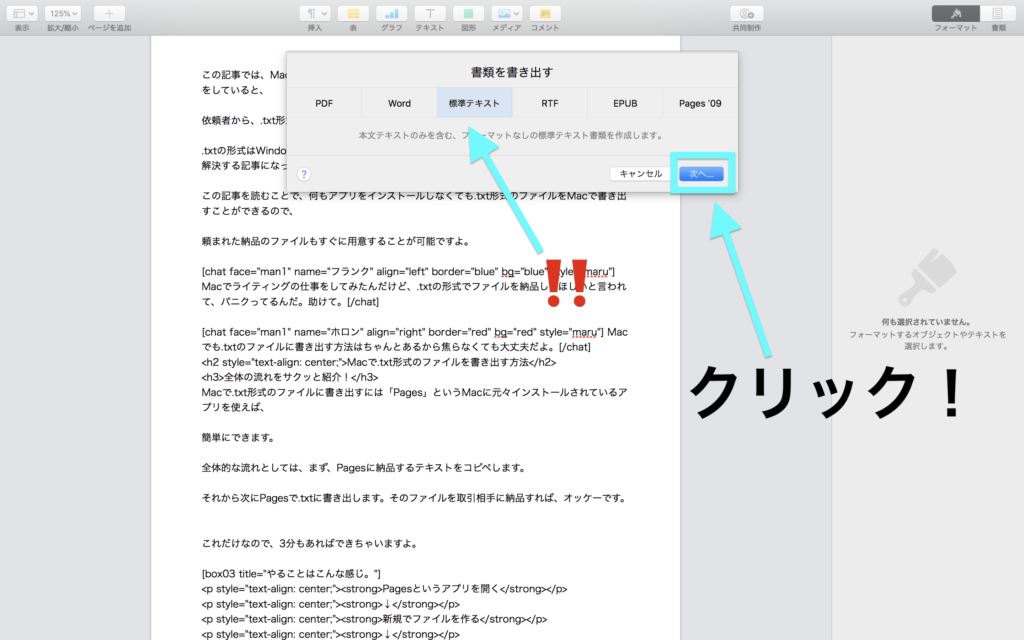
するとこのように、書類を書き出す選択が表示されるので、「次へ」をクリックしてください。
↓
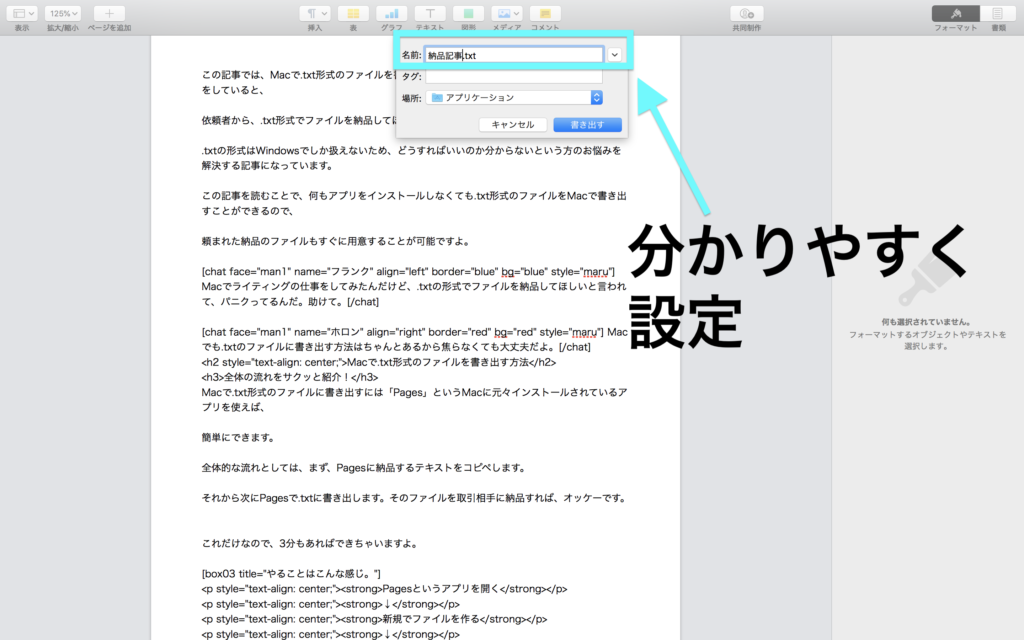
次にファイルの名称を設定していきます。納品記事などと分かりやすく設定するのがおすすめです。
また注意点として、後ろの「.txt」の部分はいじらないようにしてください。
↓
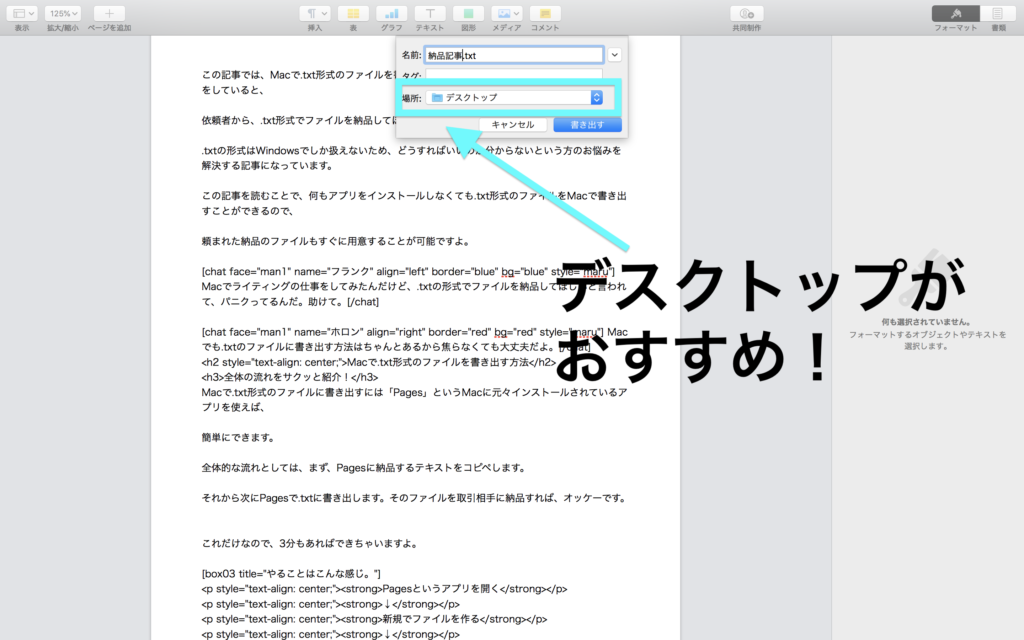
次に保存する場所を設定して行くのですが、デスクトップが一番おすすめです。
デスクトップに保存すると、見つけやすいので納品するときに便利ですよ。
↓
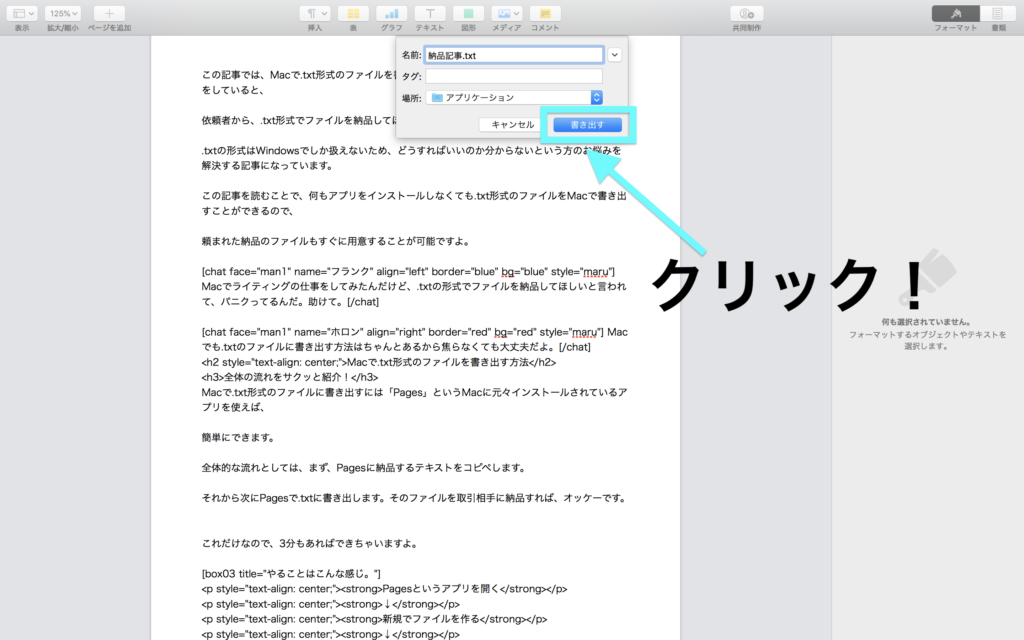
最後に書き出すをクリックすると.txt形式のファイルを作成することができます。
これで、デスクトップにファイルが表示されてあると思うので、確認してみてください。
↓
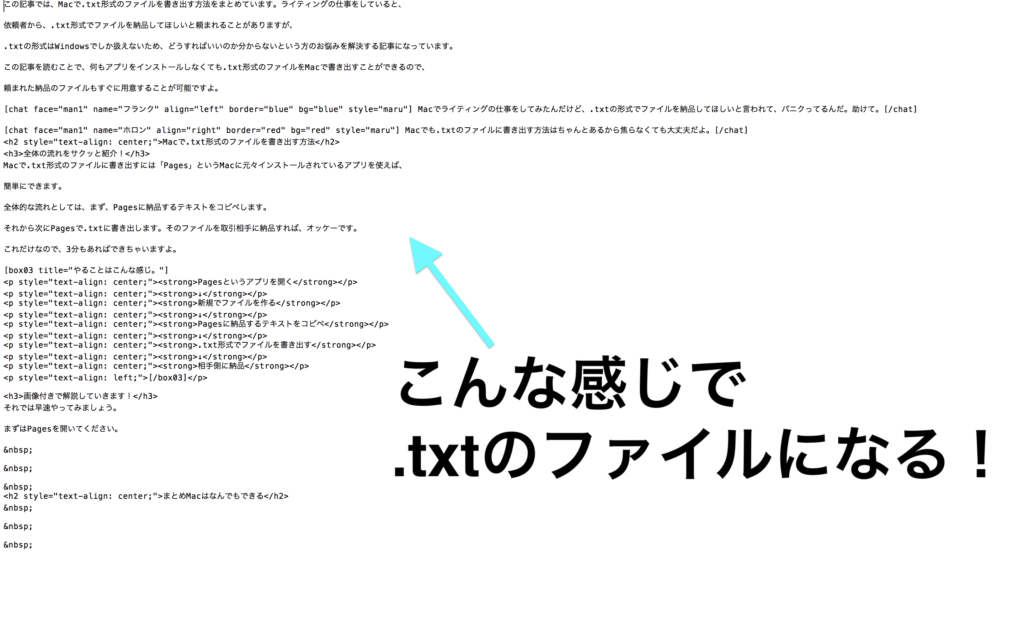
そのファイルを開いてみるとこんな感じになっていると思います。
あとはこのファイルを取引相手に納品してあげれば、オッケーですよ。
まとめMacはなんでもできる
ということでMacで.txt形式のファイルを書き出す方法を紹介させていただきましたが、いかがでしたでしょうか?
Pagesのアプリがあればすぐにできるので、簡単でしたよね。
こんな感じで、ファイルの形式などWindowsとMacの違いによって発生する問題も、Macなら解決することができます。
インターネットを検索しても問題の解決法が見つからないようなときは、自分で色々試してみるのがおすすめですよ。
「あ、できた。」ってなることが結構あるので。